A Google Chrome gyorsítótár törlése
Törölje a Google Chrome gyorsítótárát a Beállítások oldal Adatvédelem részében. Itt törölheti a böngészési előzményeket és a cookie-kat is.
1. lépés
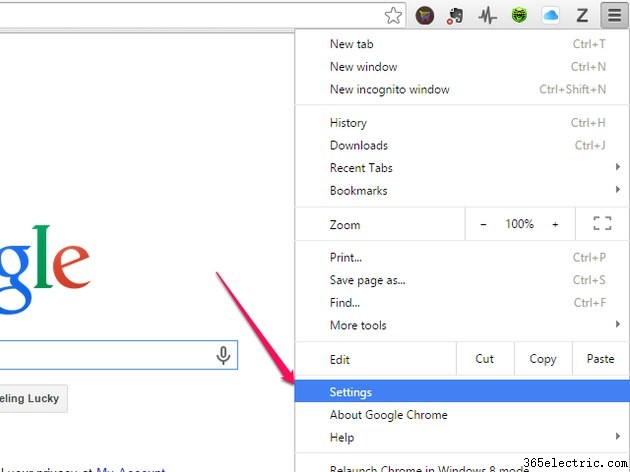
Kattintson a Chrome menüjére ikont a bal felső sarokban, amely három vízszintes sávként jelenik meg. Kattintson a Beállítások lehetőségre .
2. lépés
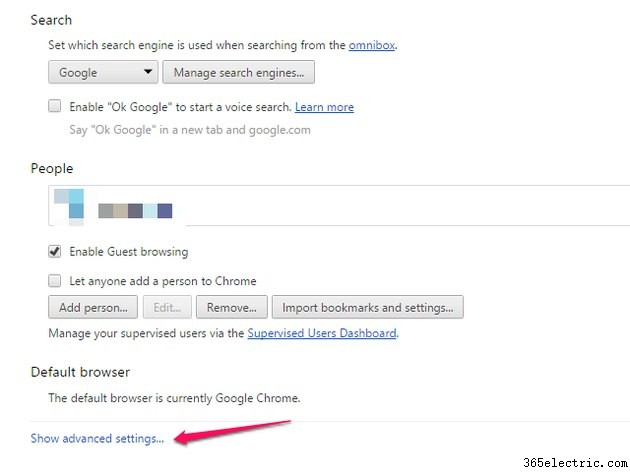
Kattintson a Speciális beállítások megjelenítése lehetőségre .
3. lépés

Kattintson a Böngészési adatok törlése lehetőségre az összes gyorsítótárazott kép és fájl törléséhez.
4. lépés
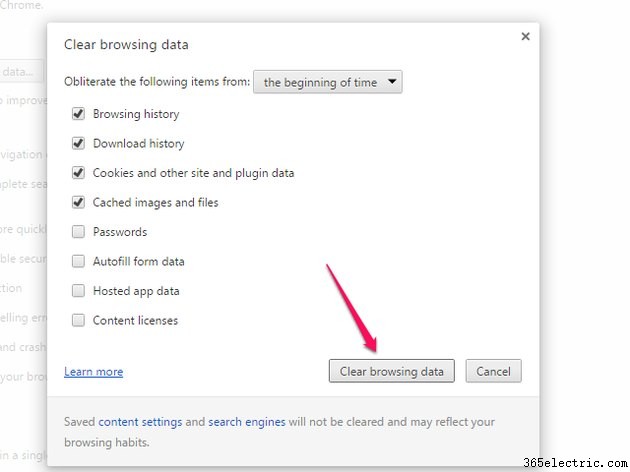
Itt törölheti a gyorsítótárban tárolt képeket és fájlokat, valamint a böngészési előzményeket, a letöltési előzményeket, valamint a cookie-kat és egyéb webhely- és bővítményadatokat. Válassza ki a törölni kívánt elemeket, majd kattintson a Böngészési adatok törlése lehetőségre .
Tipp
A gyorsítótár a számítógép merevlemezén található, és ha túl sok elem van a mappában, a számítógép lelassulhat. A gyorsítótárban tárolt információk is elavultak vagy sérültek lehetnek, és problémákat okozhatnak bizonyos oldalak betöltésekor.
